Home > Afdrukken > Starten vanuit Brother iPrint&Scan (Windows/Mac) > Foto's of documenten afdrukken met Brother iPrint&Scan (Windows/Mac)
Foto's of documenten afdrukken met Brother iPrint&Scan (Windows/Mac)

- Controleer of u de juiste media in de papierlade hebt geplaatst.
- BELANGRIJK
- Voor het afdrukken van foto's:
- Gebruik Brother-papier voor de beste resultaten.
- Wanneer u afdrukt op fotopapier, plaatst u een extra vel van hetzelfde fotopapier in de papierlade.
- Start Brother iPrint&Scan.
- Windows
Start
 (Brother iPrint&Scan).
(Brother iPrint&Scan). - Mac
Klik in de menubalk Finder op en dubbelklik vervolgens op het pictogram van iPrint&Scan.
Het scherm van Brother iPrint&Scan verschijnt. - Als uw Brother-apparaat niet is geselecteerd, klikt u op de knop Selecteer uw apparaat en selecteert u vervolgens de naam van uw model in de lijst. Klik op OK.
- Klik op Printen.
- Voer een van de volgende handelingen uit:
- Windows
Klik op Foto of Document.
- Mac
Klik op Foto of PDF.
- Selecteer het bestand dat u wilt afdrukken en ga op een van de volgende manieren te werk:
- Windows
Klik op Volgende.
- Mac
Klik op Open.
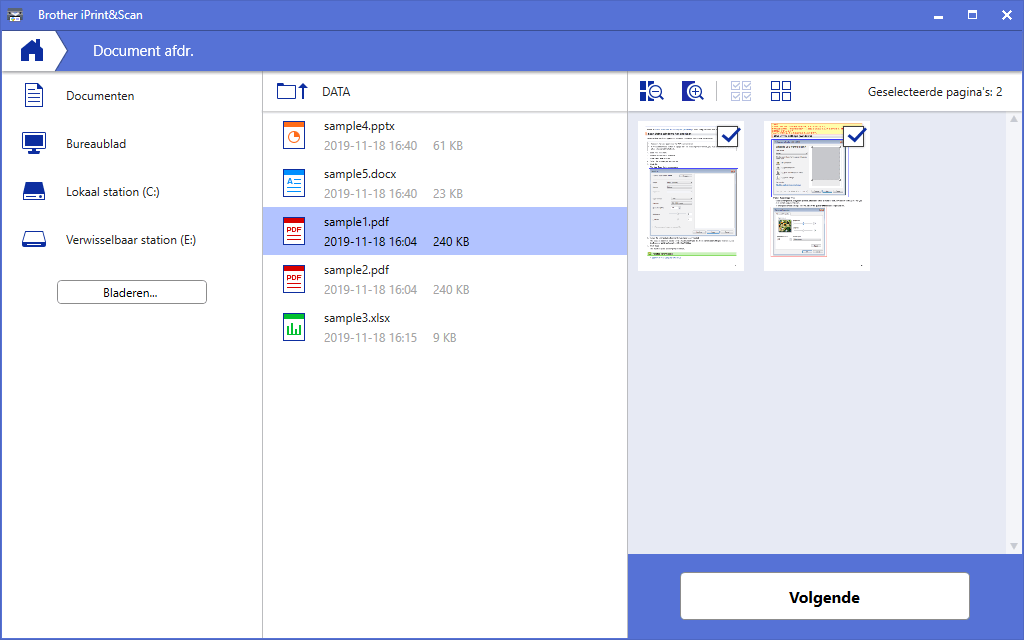

- Het werkelijke scherm kan er anders uitzien, afhankelijk van de versie van de toepassing.
- Gebruik de nieuwste toepassing.

 Verwante informatie
Verwante informatie - Wanneer u documenten met veel pagina's afdrukt, kunt u ook aangeven welke pagina's u wilt afdrukken.
- Wijzig indien nodig nog andere afdrukinstellingen.
- Klik op Printen.
- BELANGRIJK
- Voor het afdrukken van foto's:
Om de beste afdrukkwaliteit te verkrijgen voor de instellingen die u hebt geselecteerd, moet u de optie Mediatype altijd instellen op het type papier dat u in de lade hebt geplaatst.
Was deze pagina behulpzaam?



